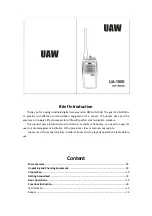43
Innhold
1.
Komme i gang
1.1
Utseende og beskrivelse av knapper
1.2
Fjernkontroll
1.3
Skjermsymboler
1.4
Koble til det trådlø se nettverket
1.5
Appen AirMusic Control
2.
Internett-radio
2.1
Lytte til radiokanaler
2.2
Min favoritt
2.3
Historikk
2.4
Min MediaU
3.
DAB+
4.
FM
5.
Bluetooth
6.
Mediesenter
7.
Strø mme musikk
8.
Alarm og tidsinnstilling
9.
Konfigurasjon
10.
Feilsø king
11.
Spesifikasjoner
1. Komme i gang
Esken inneholder fø lgende:
FOX1000i DAB+/FM/Internett-radio
Fjernkontroll
AC-strø mledning
Brukerhåndbok (Engelsk, Norsk)
Summary of Contents for FOX1000i
Page 1: ...Internet Radio with DAB FM and Bluetooth MODEL NO FOX1000i M ...
Page 17: ...16 Press to leave a message Press to record ...
Page 42: ...41 ...
Page 43: ...M 42 Internett radio med DAB FM og Bluetooth MODELL NO FOX1000i ...
Page 57: ...56 FM radio Her kan du bruke FM radioen DAB radio Her kan du bruke DAB radioen ...
Page 59: ...58 Trykk på for å legge igjen en beskjed Trykk på for å ta opp ...
Page 60: ...59 Trykk på for å spille av lokal musikk f eks fra smarttelefonen ...
Page 86: ...85 ...